1、 安装IIS(Internet Information Services)
Windows 10系统 :打开“控制面板”,选择“程序和功能”,点击“启用或关闭Windows功能”,在弹出的窗口中找到“Internet Information Services”并勾选,然后点击“确定”开始安装。
Windows 11系统 :进入“设置”,选择“应用”,再选择“可选功能”,点击“添加功能”,在列表中找到并勾选“Internet Information Services”,点击“下一步”进行安装。
2、 配置IIS
打开“控制面板”,进入“系统和安全”,点击“管理工具”,选择“Internet Information Services (IIS) 管理器”。
在左侧栏中展开“网站”,右键点击“Default Web Site”,选择“管理网站”中的“高级设置”,可以修改网站的端口号、IP地址等信息。
在“Default Web Site”上右键选择“添加应用程序”,可以创建新的虚拟目录,用于存放ASP文件。
3、 设置ASP文件的权限

找到存放ASP文件的文件夹,右键选择“属性”,切换到“安全”选项卡,点击“编辑”,添加“IIS_IUSRS”用户,并给予该用户“修改”“写入”等必要权限。
4、 测试ASP环境
在IIS中创建的虚拟目录下创建一个名为的文件,内容如下:
打开浏览器,输入
,如果能看到“Hello, ASP!”字样,说明ASP环境搭建成功。
5、 安装Visual Studio(可选)
访问微软官方网站,下载适合自己操作系统的Visual Studio安装包,建议选择Community版,它是免费的且功能强大。
运行安装包,根据提示进行安装,在安装过程中可以选择安装与ASP相关的组件和工具。
6、 创建ASP项目
打开Visual Studio,选择“创建新项目”,选择“ASP.NET Web 应用程序(.NET Framework)”,选择合适的框架版本,如.NET Framework 4.8等,然后点击“创建”。
Visual Studio会自动生成一个基本的ASP项目结构,包括默认的页面和配置文件等。
7、 编写和调试ASP代码
在项目中创建或修改ASP文件,编写自己的业务逻辑代码。
通过Visual Studio提供的调试功能,可以在本地计算机上对ASP代码进行调试,查找和修复代码中的错误。
8、 发布ASP应用程序
当完成ASP应用程序的开发和测试后,需要将其发布到生产环境中。
在Visual Studio中,选择“生成”菜单中的“发布”选项,选择发布方式和目标位置,即可将应用程序发布到指定的服务器上。
相关问题与解答
问题1 :安装IIS时提示安装失败怎么办?
解答 :首先检查Windows系统是否为专业版或企业版,因为家庭版可能无法安装IIS,如果是系统版本的问题,可以考虑升级系统或使用其他支持ASP的环境搭建方法,如使用第三方的集成环境,检查是否以管理员身份运行安装程序,以及系统是否存在病毒或恶意软件干扰安装过程,可以尝试使用杀毒软件进行扫描和清除。
问题2 :在浏览器中访问ASP文件时出现“404 Not found”错误怎么办?
解答
:这通常是因为IIS没有正确配置或找不到请求的文件,首先检查文件是否存在于正确的虚拟目录下,并且文件名是否正确,然后检查IIS中的网站绑定是否正确,包括端口号和主机名等设置,还可以查看IIS的日志文件,通常位于
C:\inetpub\logs\LogFiles
目录下,通过分析日志文件中的错误信息来确定具体原因并进行相应的调整。
小伙伴们,上文介绍了“ asp开发环境搭建 ”的内容,你了解清楚吗?希望对你有所帮助,任何问题可以给我留言,让我们下期再见吧。
怎样在win7上架设asp服务器
netbox2.8自己去下载安装。也可以使用netbox2.8内核的单文件asp调试服务器,只有一个程序文件,双击马上运行就可以了,不用了直接关闭就行了,不用安装
如何搭建ASP.NET环境?
安装IIS,然后打开控制面板里的管理工具,选择Internet信息服务,右击默认网站,选择属性。 在网页选项面板里,单击 IP地址(ip)下拉选项,选择你的IP地址;再进入主目录选项面板,在本地路径中,单击右边的浏览,选择你的ASPX页面所在文件夹,在执行权限里将执行权限设为纯文本;最后在文档启用默认文档里添加然后将其置顶(假设的主页是),然后单击应用,弹出的对话框中单击全选,然后确定。
asp和mssql网站,本地怎么搭建?
楼主你好
1、asp需要IIS服务器,你看看你的系统组建里面是不是安装了IIS,如果没安装,装组建就行。
2、一般asp与sql server搭配开发,access太小。
3、mysql也比较小,一般和php搭配。










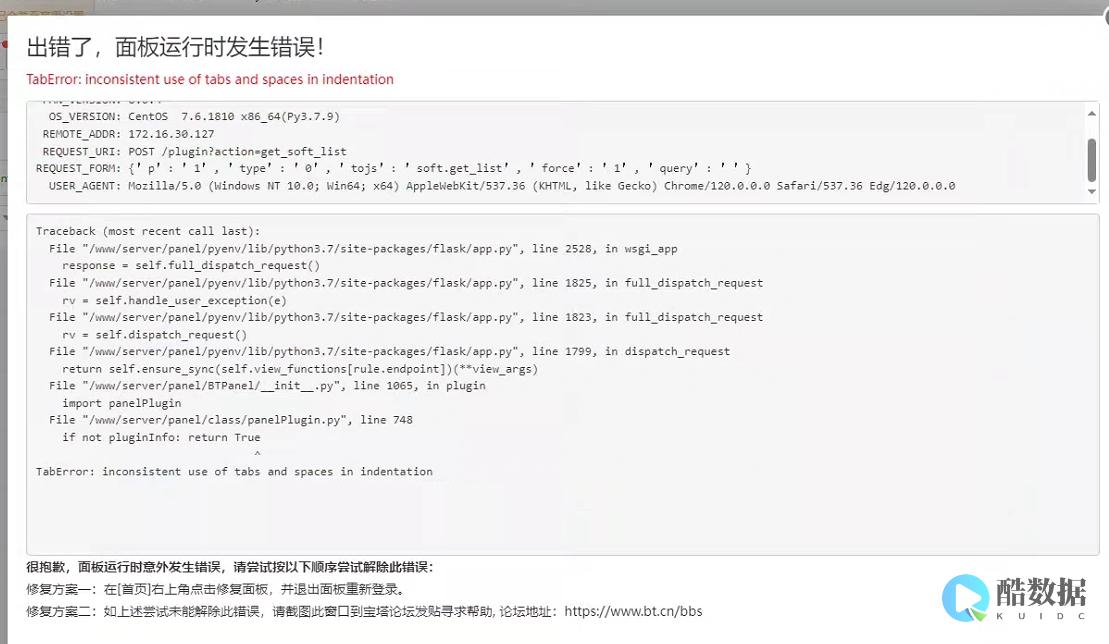


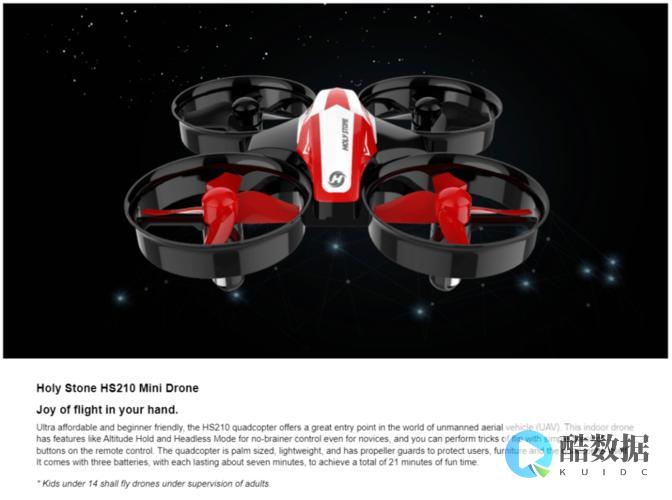

发表评论